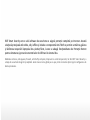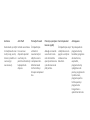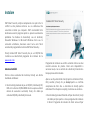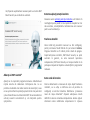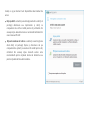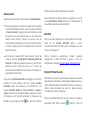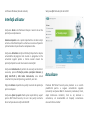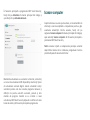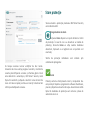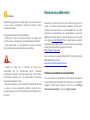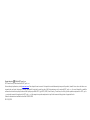ESET SMART SECURITY Ghid de inițiere rapidă
- Tip
- Ghid de inițiere rapidă

ESET Smart Security este o suită software de securitate ce asigură protecție completă pe Internet. Această
soluţie vă protejează atât online, cât şi offline şi include o componentă Anti-Theft ce permite urmărirea, găsirea
şi facilitarea recuperării laptopului dvs. pierdut/furat, la care se adaugă funcţionalitatea de Protecţie Botnet
pentru detectarea şi prevenirea tentativelor de infiltrare în sistemul dvs.
Modulele antivirus, antispyware, firewall, anti-theft şi antispam, împreună cu controlul parental, fac din ESET Smart Security o
soluţie de securitate integrată şi completă. Acest manual vă va ghida pas cu pas printr-o instalare tipică şi prin configurarea de
bază a produsului.

Antivirus
Detectează şi curăţă
în mod proactiv mai
mulţi viruşi, viermi,
troieni şi rootkit-uri
cunoscuţi şi
necunoscuţi.
Anti-Theft
Extinde securitatea
în cazul unui
dispozitiv pierdut
sau furat şi vă
permite să localizaţi
laptopul dacă
dispare.
Protecţie firewall
Îi împiedică pe
utilizatorii
neautorizaţi să
obţină acces la
computerul dvs.
Monitorizează
traficul către şi
dinspre computerul
dvs.
Protecţie operaţiuni
bancare şi plăţi
Adaugă un nivel de
securitate în site-
urile Internet de
operaţiuni bancare
şi la efectuarea de
plăţi online.
Control parental
Îi împiedică pe copii
să obţină acces la
pagini cu conţinut
inadecvat sau
dăunător.
Antispyware
Vă protejează de
programe de tip
backdoor, programe
de descărcare,
exploatări,
programe de tip
spărgătoare de
parole, programe de
tip deturnare,
programe pentru
furt de parole şi
programe de
înregistrare a
apăsărilor de taste.

Instalare
ESET Smart Security conţine componente care pot intra în
conflict cu alte produse antivirus sau cu software-ul de
securitate instalat pe computer. ESET recomandă ferm
eliminarea acestor programe pentru a preveni eventualele
probleme. Nu trebuie să dezactivaţi sau să eliminaţi
firewallul Windows în Microsoft Windows Vista sau în
versiunile următoare, deoarece acest lucru este făcut
automat de programul de instalare ESET Smart Security.
Puteţi instala ESET Smart Security de pe un CD/DVD de
instalare sau descărcând programul de instalare de la
www.eset.com.
Lansarea instalării
Pentru a lansa asistentul de instalare, folosiţi una dintre
metodele următoare:
1. Dacă instalaţi produsul de pe un CD/DVD, introduceţi CD/
DVD-ul în unitatea CD/DVD-ROM. Dacă nu apare automat
meniul de executare automată, faceţi clic dublu pe
unitatea CD/DVD şi deschideţi-l manual.
Programul de instalare va verifica automat online cea mai
recentă versiune de produs. Dacă este disponibilă o
versiune nouă, vi se va solicita să o descărcaţi î nainte de a
începe procesul de instalare.
Apoi se va afişa Acordul de licenţă pentru utilizatorul final.
Citiţi acordul şi faceţi clic pe Accept pentru a confirma
acceptarea de către dvs. a Acordului de licenţă pentru
utilizatorul final. După ce acceptaţi, instalarea va continua.
2. Dacă instalaţi produsul folosind un fişier descărcat, faceţi
clic dublu pe fişier pentru a lansa programul de instalare
în direct. Programul de instalare î n direct este un fişier

mic; fişierele suplimentare necesare pentru a instala ESET
Smart Security se vor descărca automat.
Alăturaţi-vă ESET LiveGrid®
Ajutaţi-ne să capturăm programe malware alăturându-vă
reţelei noastre de colaborare. Participarea dvs. ne va
permite să adunăm mai multe mostre de ameninţări, ceea
ce ne ajută să oferim o protecţie proactivă tot mai puternică
şi mai eficientă tuturor utilizatorilor ESET. Vă recomandăm să
activaţi această caracteristică şi vă mulţumim pentru
sprijinul dvs.
Detectare aplicaţii potenţial nedorite
Deoarece unele aplicaţii potenţial nedorite sunt folosite î n
mod legitim şi este posibil să nu reprezinte neapărat un risc
de securitate, consimţământul utilizatorului este necesar
pentru a activa detecţia.
Finalizarea instalării
Atunci când toţi parametrii necesari au fost configuraţi,
porniţi instalarea finală făcând clic pe butonul Instalare.
Progresul instalării va fi indicat printr-o bară de progres.
După terminarea instalării, ESET Smart Security va porni
automat. În general, nu este necesară repornirea
computerului, ESET Smart Security va î ncepe imediat să vă
protejeze computerul împotriva ameninţărilor programelor
malware.
Setare zonă de încredere
Dacă se detectează o conexiune de reţea după finalizarea
instalării, se va afişa o notificare care vă permite să
configuraţi o zonă de încredere. Notificarea „Conexiune
nouă de reţea detectată” afişează subreţeaua locală
definită î n setarea sistemului computerului. Aceste opţiuni
afectează numai vizibilitatea computerului î n reţeaua

locală, nu şi pe internet. Sunt disponibile două moduri de
acces:
Reţea publică - selectaţi această opţiune dacă nu doriţi să
partajaţi directoare sau imprimante şi doriţi ca
computerul dvs. să fie invizibil pentru alţi utilizatori din
aceeaşi reţea. Această setare se recomandă utilizatorilor
unei conexiuni fără fir.
Reţea de acasă sau de la birou - selectaţi această opţiune
dacă doriţi să partajaţi fişiere şi directoare de pe
computerul dvs. şi doriţi ca acesta să fie vizibil pentru alţi
utilizatori din aceeaşi reţea. Această setare este
recomandată pentru reţelele locale de domiciliu sau
pentru reţelele de birou de încredere.

Activare produs
După finalizarea instalării, apare fereastra Activare produs.
Dacă aţi achiziţionat o versiune cu amănuntul ambalată
în cutie de ESET Smart Security, activaţi produsul utilizând
o cheie de licență. Puteţi găsi cheia de licenţă pe cardul
de licenţă sau în emailul primit după ce aţi achiziţionat
licenţa online. Pentru o activare cu succes, cheia de
licenţă trebuie introdusă aşa cum a fost furnizată. Pentru
a reî nnoi licenţa existentă, introduceţi cheia de activare
pentru reî nnoire.
Dacă doriţi să evaluaţi ESET Smart Security înainte de
activare, selectaţi Licenţă pentru versiunea gratuită de
încercare. Completaţi câmpurile necesare şi specificaţi o
adresă de email. Licenţa de test vă va fi trimisă pe
această adresă şi ESET Smart Security va fi activat pentru o
perioadă limitată de timp.
Faceţi clic pe Activare ulterioară dacă alegeţi să nu activaţi
produsul în acest moment. Dacă aţi selectat Activare
ulterioară, puteţi, de asemenea, să deschideţi din nou
fereastra Activare produs din modulul Setare sau Ajutor şi
suport, făcând clic pe pictograma Meniu program din colţul
din dreapta sus al ferestrei principale a produsului sau
făcând clic pe pictograma ESET din zona de notificare
Windows din bara de activităţi (bara de sistem).
Dacă nu deţineţi o licenţă şi doriţi să cumpăraţi una, faceţi
clic pe Achiziţionare licenţă. Astfel veţi fi redirecţionat la
site-ul Web al distribuitorului local ESET.
Anti-Theft
Pentru a proteja computerul î n cazul pierderii sau furtului,
faceţi clic pe Activare Anti-Theft pentru a activa
caracteristicile ESET Anti-Theft pentru computerul pe care
tocmai l-aţi î nregistrat.
Pentru instrucţiuni suplimentare despre asocierea
computerului cu ESET Anti-Theft şi pentru a afla cum
funcţionează, consultaţi Cum se adaugă un dispozitiv nou.
Pornire ESET Smart Security
ESET Smart Security porneşte protecţia computerului imediat
după instalare. Nu trebuie să deschideţi programul pentru a-
l porni. Puteţi deschide oricând ESET Smart Security pentru a
verifica starea protecţiei sau pentru a efectua diverse
activităţi de scanare şi î ntreţinere.
Pentru a deschide ESET Smart Security, faceţi clic dublu pe
pictograma ESET Smart Security aflată în zona de

notificare Windows (bara de sistem).
Interfaţă utilizator
Secţiunea Home vă informează despre nivelul actual de
protecţie a computerului.
Scanare computer este o parte importantă a oricărei soluţii
antivirus. Este folosită pentru a efectua o scanare a fişierelor
şi directoarelor de pe discurile computerului dvs.
Secţiunea Actualizare conţine informaţii importante despre
actualizările de program. Este crucial ca programul să fie
actualizat regulat pentru a furniza nivelul maxim de
protecţie împotriva celor mai recente ameninţări.
Secţiunea Instrumente vă permite să accesaţi caracteristici
avansate, precum Protecţie pentru operaţiuni bancare şi
plăţi, Anti-Theft şi Mai multe instrumente, care includ
caracteristici precum fişiere log, carantină, orar etc.
Opţiunile Setare vă permit să ajustaţi nivelurile de protecţie
pentru computer.
Secţiunea Ajutor şi suport oferă ajutor cuprinzător şi suport
pentru ESET Smart Security. De aici mai puteţi contacta
direct echipa de asistenţă tehnică ESET.
Secţiunea Ştiri include ştiri de la ESET.
Actualizare
Produsul ESET Smart Security este prevăzut cu o sarcină
predefinită pentru a asigura actualizările regulate
(consultaţi secţiunea Orar în manualul produsului). Dacă,
după terminarea instalării, încă nu aţi efectuat o
actualizare, vă recomandăm să î ncepeţi actualizarea
manual în felul următor:

În fereastra principală a programului ESET Smart Security,
faceţi clic pe Actualizare î n meniul principal din stânga şi
apoi faceţi clic pe Actualizează acum.
Modulul de actualizare se va conecta la Internet, contactaţi
un server de actualizare ESET disponibil şi descărcaţi fişiere
de actualizare semnate digital. Aceste actualizări conţin
semnături pentru cele mai recente programe malware şi
definiţii noi pentru euristică avansată, precum şi alte
module de program. Imediat ce s-a instalat o nouă
actualizare, ESET Smart Security afişează o notificare î n zona
barei de sistem şi în fereastra principală a programului.
Scanare computer
După instalarea cu succes şi actualizare, vă recomandăm să
efectuaţi o scanare completă a computerului pentru a găsi
eventuale ameninţări. Pentru aceasta, faceţi clic pe
opţiunea Scanare computer din meniul principal din stânga şi
apoi selectaţi Scanare computer din fereastra principală a
produsului ESET Smart Security.
Notă: scanarea iniţială a computerului porneşte automat
după 20 de minute de la instalarea programului. Sarcina
planificată poate fi dezactivată în Orar.

Va î ncepe scanarea tuturor unităţilor de disc locale.
Fereastra de stare va afişa progresul scanării şi statisticile
curente privind fişierele scanate şi infectate găsite. Dacă
este detectată o ameninţare, ESET Smart Security mută
fişierul î n carantină şi afişează o alertă în zona de bară de
stare. Ar trebui să puteţi continua să lucraţi î n mod normal
cât timp se desfăşoară scanarea.
Stare protecţie
Starea actuală a protecţiei produsului ESET Smart Security
este indicată astfel:
Pictograma barei de sistem
Secţiunea Home afişează un raport detaliat al stării
de protecţie. În cazul în care s-a dezactivat un modul de
protecţie, fereastra Home va afişa numele modulului
dezactivat, î mpreună cu o legătură care vă permite să-l
reactivaţi.
Stările de protecţie individuale sunt indicate prin
următoarele pictograme:
Verde
Protecţia antivirus funcţionează corect şi computerul dvs.
este protejat î mpotriva programelor software dăunătoare,
precum şi împotriva atacurilor de reţea. Această stare indică
faptul că modulele de protecţie sunt activate şi baza de
semnături este la zi.

Portocaliu
Această pictogramă este afişată dacă sistemul de operare
nu are toate actualizările necesare instalate pentru
sistemul de operare.
Pictograma portocalie este afişată dacă
- Protecţia î n timp real pentru sistemul de fişiere este
activată, dar nu este asigurat nivelul de protecţie maximă.
- Este dezactivată sau funcţionează incorect protecţia
clientului de email sau protecţia accesului Web..
Roşu
- Protecţia î n timp real a sistemului de fişiere este
dezactivată sau nu funcţionează corect. Deoarece
funcţionarea corectă a acestui modul este vitală pentru
securitatea sistemului dvs., vă recomandăm reactivarea
imediată a modulului inactiv.
- Baza de semnături nu este actualizată. Dacă baza de date
cu viruşi nu este actualizată automat, încercaţi să o
actualizaţi manual sau verificaţi conectarea computerului la
Internet.
Rezolvarea problemelor
Specialiştii în asistenţă tehnică de la ESET sunt gata să vă
asiste în rezolvarea eventualelor probleme. Înainte de a
contacta asistenţa tehnică, vă recomandăm ferm să citiţi
secţiunea corespunzătoare din documentaţia produsului
(ghidul de utilizare, fişierul ajutor din produs) sau să căutaţi
o soluţie pe site-ul Web ESET. Pentru soluţii pentru anumite
probleme sau întrebări privind caracteristicile şi produsele,
vizitaţi baza noastră de cunoştinţe la adresa:
http://support.eset.com
Pentru a contacta asistenţa tehnică ESET, folosiţi formularul
Web disponibil la adresa:
www.eset.com/int/support/contact
Trimiterea unei întrebări de asistenţă tehnică
În eventualitatea unei probleme, contactaţi Serviciul pentru
clienţi ESET folosind formularul de trimitere a unei interogări
integrat în ESET Smart Security. Faceţi clic pe Trimitere
solicitare de asistenţă din secţiunea Ajutor şi suport.

Drepturi de autor 2015 de la ESET, spol. s r.o.
ESET Smart Security a fost dezvoltat de ESET, spol. s r.o.
Pentru informaţii suplimentare, vizitaţi www.eset.com. Toate drepturile sunt rezervate. Nicio parte din această documentaţie nu poate fi reprodusă, stocată î ntr-un sistem de căutare sau
transmisă sub vreo formă, electronică, mecanică, fotocopiată, înregistrată, scanată sau de alt fel fără permisiunea scrisă a autorului.ESET, spol. s r.o. î şi rezervă dreptul de a modifica
software-ul oricăreia dintre aplicaţiile descrise fără înştiinţare prealabilă. ESET, sigla ESET, NOD32, Smart Security, ThreatSense, Live Grid şi/sau alte produse menţionate ale ESET, spol. s
r. o. sunt mărci comerciale înregistrate ale ESET, spol. s r. o. Alte companii sau produse menţionate aici pot fi mărci comerciale înregistrate ale proprietarilor lor.
Produs în conformitate cu standardele de calitate ISO 9001:2000.
REV. 10/6/2015
-
 1
1
-
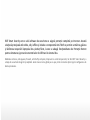 2
2
-
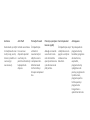 3
3
-
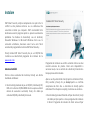 4
4
-
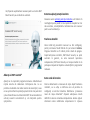 5
5
-
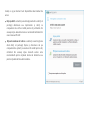 6
6
-
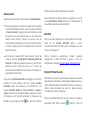 7
7
-
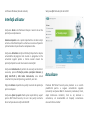 8
8
-
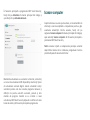 9
9
-
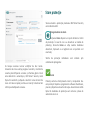 10
10
-
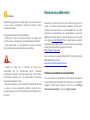 11
11
-
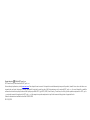 12
12
ESET SMART SECURITY Ghid de inițiere rapidă
- Tip
- Ghid de inițiere rapidă
Lucrări înrudite
-
ESET SMART SECURITY Ghid de inițiere rapidă
-
ESET Smart Security Premium Ghid de inițiere rapidă
-
ESET Internet Security Ghid de inițiere rapidă
-
ESET Smart Security Premium Ghid de inițiere rapidă
-
ESET Internet Security Ghid de inițiere rapidă
-
ESET NOD32 Antivirus Ghid de inițiere rapidă
-
ESET Internet Security Ghid de inițiere rapidă
-
ESET SMART SECURITY Manualul utilizatorului
-
ESET Smart Security Premium Manualul utilizatorului